So fügen Sie Ihrer Geschäfts-E-Mail ein verifiziertes Logo hinzu (Schritt für Schritt)
Veröffentlicht: 2023-06-22Wussten Sie, dass Sie Ihren ausgehenden Geschäfts-E-Mails ein verifiziertes Logo hinzufügen können? Dies ähnelt einem sozialen Prüfzeichen und überprüft, ob Ihre E-Mails echt sind.
Spam- und Phishing-Angriffe sind weit verbreitet und viele Benutzer haben Angst, betrogen zu werden. Die Anzeige eines verifizierten Logos kann Ihren Kunden und Lesern Sicherheit geben und dazu führen, dass sie mehr Ihrer E-Mails öffnen.
In diesem Artikel zeigen wir Ihnen, wie Sie Ihrer geschäftlichen E-Mail ein verifiziertes Logo hinzufügen.
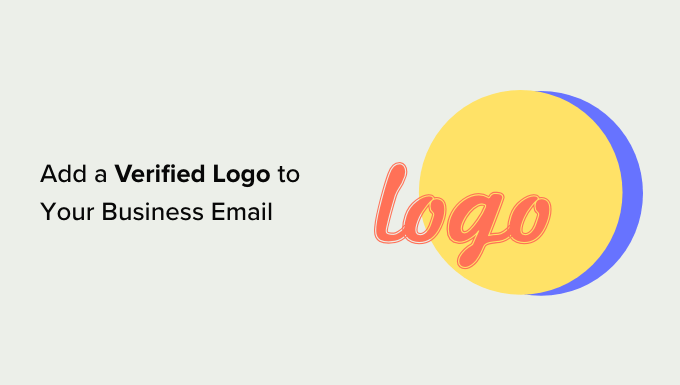
Warum sollten Sie Ihrer geschäftlichen E-Mail ein verifiziertes Logo hinzufügen?
E-Mail ist ein wichtiger Bestandteil jedes Unternehmens, insbesondere wenn Sie es über eine WordPress-Website betreiben. Sie möchten sicherstellen, dass Ihre E-Mails zugestellt und tatsächlich von Ihren Benutzern und Kunden gelesen werden.
Das Problem besteht darin, dass Ihre Benutzer täglich viele E-Mails von Spammern und Betrügern erhalten. Sie fragen sich möglicherweise, ob Ihre E-Mails sicher sind, und vermeiden es, darauf zu klicken.
Sie brauchen eine Möglichkeit, ihnen Seelenfrieden zu geben. Wäre es nicht gut, wenn es eine Möglichkeit gäbe, Lesern und Kunden zu zeigen, dass Ihre E-Mails tatsächlich von Ihrem Unternehmen gesendet wurden?
Hier kommen verifizierte Logos ins Spiel.
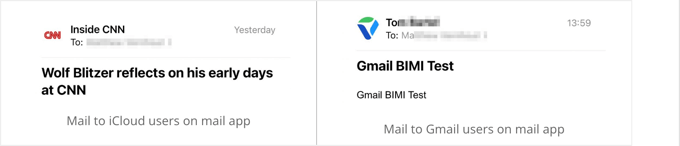
BIMI ist ein neuer E-Mail-Standard, der für „Brand Indicators for Message Identification“ steht. Dadurch wird überprüft, ob die E-Mails tatsächlich von dem Unternehmen stammen, das sie angeblich versendet. Ihr Markenlogo wird neben echten E-Mail-Nachrichten angezeigt, um Ihren Kunden mitzuteilen, dass sie in Sicherheit sind.
Die Position und das Erscheinungsbild Ihres Markenlogos hängen vom verwendeten E-Mail-Client ab, und einige E-Mail-Anbieter zeigen immer noch überhaupt kein verifiziertes Logo an. Allerdings wird der BIMI-Standard von immer mehr E-Mail-Clients unterstützt, insbesondere auf mobilen Geräten.
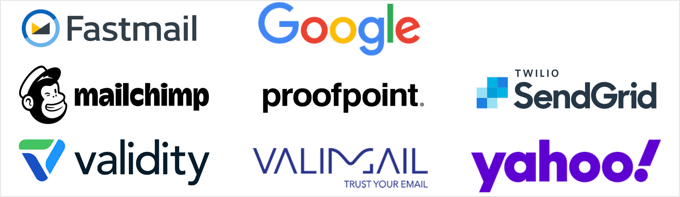
Allerdings ist die Einrichtung eines verifizierten Logos komplex. Wie bei einem Puzzle müssen viele Schritte ausgeführt werden, und es wird einige Zeit dauern.
Dieser Artikel führt Sie Schritt für Schritt durch den Prozess. Bedenken Sie, dass einige der Schritte recht technischer Natur sind und Sie sich möglicherweise an einen IT- oder Rechtsexperten wenden, um Hilfe zu erhalten.
Lassen Sie uns nun einen Blick darauf werfen, wie Sie Ihrer geschäftlichen E-Mail ein verifiziertes Logo hinzufügen. Hier sind die Schritte, die wir behandeln werden:
- Schritt 1: Erstellen einer professionellen geschäftlichen E-Mail-Adresse
- Schritt 2: Einrichten von DMARC zur Authentifizierung echter E-Mails
- Schritt 3: Erstellen eines Markenlogos für Ihr Unternehmen
- Schritt 4: Markieren Sie Ihr Markenlogo, damit es Ihnen gehört
- Schritt 5: Hochladen Ihres Markenlogos auf Ihre Website
- Schritt 6: Beantragung eines Verified Mark Certificate (VMC)
- Aktivieren eines BIMI-verifizierten Logos für Ihre geschäftlichen E-Mails
- Überprüfen, ob BIMI korrekt eingerichtet ist
Schritt 1: Erstellen einer professionellen geschäftlichen E-Mail-Adresse
Verwenden Sie für Ihr Unternehmen immer noch eine generische Yahoo-, Gmail- oder Hotmail-E-Mail-Adresse? Kunden vertrauen E-Mails, die von einem generischen E-Mail-Konto stammen, oft nicht.
Eine benutzerdefinierte Domain-E-Mail-Adresse sieht professioneller aus und verleiht Ihrem Unternehmen Glaubwürdigkeit. Stellen Sie sicher, dass Sie eine erhalten, die dieselbe Domain wie Ihre Website verwendet.
Wenn die Adresse Ihrer Website beispielsweise miamiflorist.com lautet, sollte Ihre E-Mail-Adresse wie folgt aussehen: [email protected] .
Wenn Sie noch keine geschäftliche E-Mail-Adresse haben, die die Domain Ihrer Website verwendet, können Sie mithilfe unserer Anleitung zum Erstellen einer kostenlosen geschäftlichen E-Mail-Adresse in fünf Minuten eine einrichten.
Wenn Sie lieber die E-Mail-Web-App von Google oder Microsoft verwenden möchten, lesen Sie unsere Anleitungen zum Einrichten einer professionellen Adresse mit Gmail und Google Workspace oder Outlook (Office365).
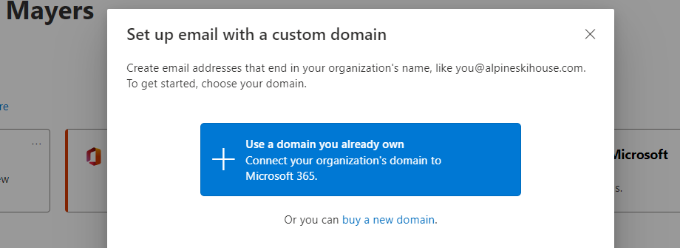
Sobald Sie eine neue E-Mail-Adresse haben, müssen Sie möglicherweise die Mail Exchange (MX)-Datensätze auf Ihrer Website ändern. MX-Einträge teilen Internetservern mit, wohin E-Mails an und von dem Domainnamen Ihrer Website gesendet werden sollen.
Sie müssen die Details Ihrer neuen MX-Einträge bei Ihrem E-Mail-Anbieter erfragen und dann unserer Anleitung zum Ändern von MX-Einträgen für Ihre WordPress-Site folgen.
Schließlich möchten Sie möglicherweise Ihre neue E-Mail-Adresse verwenden, um Benachrichtigungs-E-Mails von WordPress zu erhalten. Befolgen Sie dazu einfach unsere Anleitung zum Ändern der WordPress-Administrator-E-Mail.
Schritt 2: Einrichten von DMARC zur Authentifizierung echter E-Mails
Da Sie nun über eine benutzerdefinierte E-Mail-Adresse verfügen, die Ihren Domainnamen verwendet, können Sie DMARC (Domain-based Message Authentication, Reporting, and Conformance) für Ihre Domain einrichten.
Dadurch können E-Mail-Server den Unterschied zwischen Ihren echten E-Mail-Nachrichten und gefälschten E-Mails von Betrügern erkennen, die Ihre Adresse verwenden. Es schützt Ihre Benutzer und Kunden vor Phishing-Angriffen und verhindert außerdem, dass Ihre E-Mails als Spam markiert werden.
Tipp: Wenn Sie nicht sicher sind, ob Ihre Domain bereits DMARC verwendet, können Sie dies mit einem Checker wie MXToolbox überprüfen. Dies ist wichtig, da Sie nur einen DMARC-Eintrag haben sollten.
BIMI verlangt, dass E-Mail-Nachrichten von DMARC authentifiziert werden, bevor ein verifiziertes Unternehmenslogo in Ihren E-Mails angezeigt wird. Dadurch wird sichergestellt, dass das Logo nur in E-Mails angezeigt wird, die tatsächlich von Ihnen stammen.
Anschließend werden alle verdächtigen E-Mails entweder abgelehnt oder unter Quarantäne gestellt.
Sie richten DMARC ein, indem Sie Ihrer Domain einen neuen DNS-Eintrag hinzufügen. Der Code, den Sie hinzufügen, hängt von den Anforderungen Ihres Unternehmens ab. Weitere Informationen finden Sie auf der DMARC-Website.
Wenn Sie möchten, dass E-Mail-Server alle verdächtigen E-Mails ablehnen, sieht der DNS-Eintrag wie folgt aus:
v=DMARC1; p=reject; pct=100; rua=mailto:[email protected]
Wenn Sie verdächtige E-Mails unter Quarantäne stellen möchten, sieht der Code etwa so aus:
v=DMARC1; p=quarantine; pct=100; rua=mailto:[email protected]
Abhängig von Ihren Anforderungen kann der DNS-Eintrag zusätzlichen Code enthalten.
Stellen Sie einfach sicher, dass Sie die Rücksende-E-Mail-Adresse in Ihre eigene Geschäftsadresse ändern. Diese Adresse wird verwendet, um Ihnen DMARC-Berichte über abgelehnte oder unter Quarantäne gestellte Betrugs-E-Mails zu senden.
Die genaue Methode, die Sie zum Hinzufügen des DNS-Eintrags verwenden, hängt von der von Ihnen verwendeten Domainnamen-Registrierungsstelle ab. Wenn Sie Bluehost verwenden, müssen Sie sich anmelden und auf „Domains“ klicken.
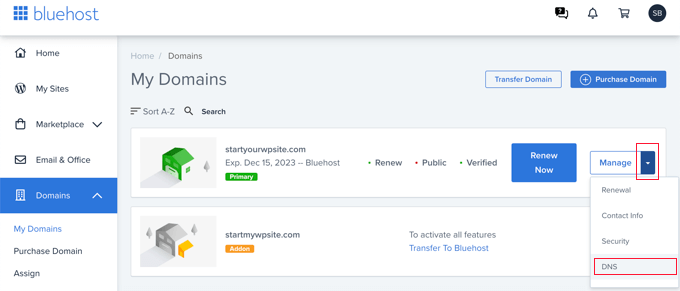
Dadurch werden Ihre Domainnamen aufgelistet. Sobald Sie das richtige gefunden haben, klicken Sie auf den Abwärtspfeil neben der Schaltfläche „Verwalten“ und wählen Sie „DNS“ aus dem Dropdown-Menü.
Auf der nächsten Seite müssen Sie nach unten zum Abschnitt „TXT“ scrollen und auf die Schaltfläche „Eintrag hinzufügen“ klicken, um Ihren DNS-Einstellungen einen neuen TXT-Eintrag hinzuzufügen.

Jetzt können Sie den DMARC-Eintrag hinzufügen.
Im Feld „Hostdatensatz“ sollten Sie „_dmarc“ eingeben. Anschließend können Sie den oben ausgewählten DMARC-Code in das Feld „TXT-Wert“ einfügen. Sie können die TTL-Einstellung auf dem Standardwert belassen.
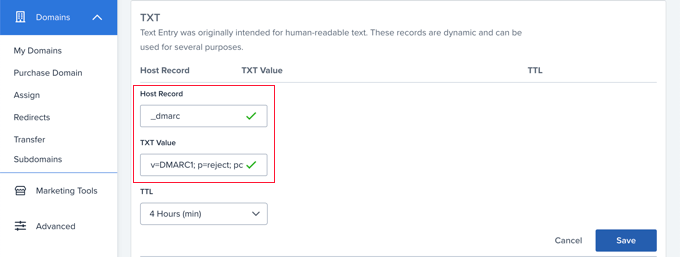
Sobald Sie auf die Schaltfläche „Speichern“ klicken, werden Ihre DNS-Einstellungen aktualisiert. Allerdings müssen Sie wie bei jeder DNS-Änderung bis zu 48 Stunden warten, bis die neue Einstellung wirksam wird.
Schritt 3: Erstellen eines Markenlogos für Ihr Unternehmen
Sie können sich ein Logo als Profilbild für Ihr Unternehmen vorstellen. Es hilft Ihren Kunden, Ihr Unternehmen zu identifizieren und mit einer visuellen Identität zu verknüpfen. Sie verwenden das Logo auf Ihrer Website, Ihren Social-Media-Konten, Ihrem E-Mail-Newsletter und Ihren Visitenkarten.
Wenn Sie noch kein Markenlogo für Ihr Unternehmen haben, besteht der erste Schritt darin, eines zu erstellen, eines zu kaufen oder jemanden zu beauftragen, eines für Sie zu erstellen.
Für BIMI muss dies im Scalable Vector Graphics (SVG)-Format vorliegen. Dabei handelt es sich um ein Vektorbildformat, das dafür sorgt, dass Ihr Logo in jeder Anzeigegröße gut aussieht.
Erstellen eines Firmenlogos
Sie können mit einer Webdesign-Software oder einem kostenlosen Logo-Maker selbst ein Logo erstellen.
Stellen Sie einfach sicher, dass die App Ihr Logo im SVG-Format speichern kann, z. B. Adobe Illustrator, Affinity Designer, Inkscape oder Sketch.
Ihr BIMI-E-Mail-Logo sollte außerdem diesen Richtlinien folgen, um mit verschiedenen E-Mail-Diensten kompatibel zu sein:
- Zentriert sein, damit es in einem Quadrat, einem Quadrat mit abgerundeten Ecken oder einem Kreis angezeigt werden kann
- Haben Sie einen festen Hintergrund, keinen transparenten
- Als SVG-Datei gespeichert werden
- Seien Sie so klein wie möglich und unter 32 KB
Beauftragen Sie einen professionellen Grafikdesigner mit der Erstellung eines Logos

Wenn Sie kein Grafikdesigner sind, fällt es Ihnen möglicherweise schwer, ein Logo zu erstellen, das gut aussieht. Stattdessen können Sie einen professionellen Designer mit der Erstellung Ihres Firmenlogos beauftragen.
Um zu erfahren, wo Sie im Rahmen Ihres Budgets am besten ein individuelles WordPress-Logo erhalten, sehen Sie sich unseren Leitfaden zu den besten Orten für ein individuelles Logo an.
Teilen Sie dem Designer unbedingt mit, dass Sie ein SVG-Bild benötigen, das den oben aufgeführten allgemeinen Richtlinien von BIMI entspricht.
Machen Sie Ihr Logo BIMI-konform
Die BIMI Group verlangt nun, dass Ihr SVG-Logo in einem bestimmten Format namens SVG P/S (SVG Tiny Portable/Secure) vorliegt. Dieses Format ist jedoch sehr neu und es gibt derzeit keine Grafiktools, die in diesem Format speichern können.
Das bedeutet, dass Sie die Logodatei ändern müssen, um sie BIMI-kompatibel zu machen. Sie können dies mithilfe von Code tun, indem Sie den Anweisungen auf der offiziellen BIMI-Website folgen.
Alternativ können Sie ein SVG-Konvertierungstool verwenden, das die Datei für Sie ändern kann.
Schritt 4: Markieren Sie Ihr Markenlogo, damit es Ihnen gehört
Der nächste Schritt besteht darin, Ihr Logo markenrechtlich zu schützen. Dies ist erforderlich, da BIMI Verified Mark Certificates (VMC) verwendet, um den Besitz von Markenlogos zu überprüfen. Ein VMC ist derzeit nur für Logos verfügbar, die eingetragene Marken sind.
Dadurch wird sichergestellt, dass niemand anderes Ihre Marke als verifiziertes Logo verwenden kann, was Ihre Benutzer vor Betrügern schützt.
Hinweis: Um zu überprüfen, ob Ihr Unternehmen bereits über ein markenrechtlich geschütztes Logo verfügt, können Sie die Markendatenbank der Weltorganisation für geistiges Eigentum (WIPO) durchsuchen.
Ihr Markenlogo muss als Marke bei einem von VMC-Emittenten anerkannten Amt für geistiges Eigentum registriert werden. Dazu gehören derzeit:
- Patent- und Markenamt der Vereinigten Staaten
- Kanadisches Amt für geistiges Eigentum
- Amt der Europäischen Union für geistiges Eigentum
- Britisches Amt für geistiges Eigentum
- Deutsches Patent- und Markenamt
- Japanisches Markenamt
- Spanisches Patent- und Markenamt OA
- IP Australien
- Geistiges Eigentum Indien
- Koreanisches Amt für geistiges Eigentum
- Brasilianisches Instituto Nacional da Propriedade Industrial
- Französisches Institut National de la Propriete Industrielle
- Benelux-Amt für geistiges Eigentum
- Dänisches Kulturministerium
- Schwedisches Amt für geistiges Eigentum
- Eidgenössisches Institut für Geistiges Eigentum
- Amt für geistiges Eigentum von Neuseeland
Die Einreichung einer Markenanmeldung ist ein rechtlicher Prozess, der sorgfältig gehandhabt werden muss. Es kann einige Zeit dauern. Stellen Sie daher sicher, dass Sie so schnell wie möglich damit beginnen.
Wir empfehlen Ihnen, einen Anwalt zu beauftragen, der Sie bei der Anmeldung der Marke unterstützt. Sie können auch Online-Rechtsdienstleister wie CorpNet nutzen, das kleine Unternehmen und Privatpersonen zu geringen Kosten juristische Dienstleistungen anbietet.
Erfahren Sie in unserem Leitfaden mehr darüber, wie Sie den Namen und das Logo Ihres Blogs marken- und urheberrechtlich schützen.
Schritt 5: Hochladen Ihres Markenlogos auf Ihre Website
Jetzt müssen Sie Ihr Firmenlogo mit derselben Domain wie Ihre E-Mail-Adresse auf die Website hochladen.
Wenn Ihre E-Mail-Adresse beispielsweise [email protected] lautet, müssen Sie sie auf die Website miamiflorist.com hochladen.
Hochladen der Logodatei in Ihre Medienbibliothek
Viele Benutzer werden es einfacher finden, die Logodatei in die WordPress-Medienbibliothek hochzuladen.
Da SVG-Bilder jedoch Code enthalten, lässt WordPress das Hochladen dieser Bilder standardmäßig nicht zu. Dies dient dem Schutz Ihrer Website für den Fall, dass Sie die Datei von einer unzuverlässigen Quelle erhalten.
Sie müssen unserer Anleitung zum Hinzufügen von SVG-Bilddateien in WordPress folgen. Wir behandeln mehrere Methoden, aber die einfachste ist die Verwendung eines Snippets aus der vorgefertigten WPCode-Bibliothek.
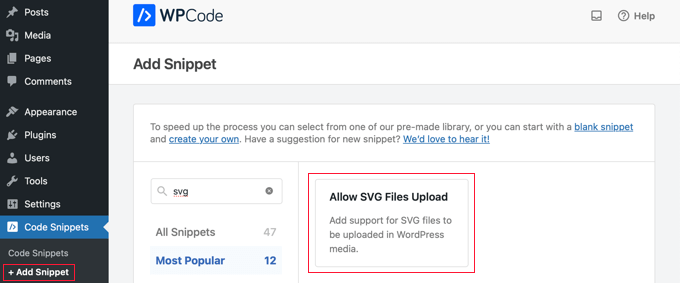
Danach sollten Sie zu Medien » Bibliothek navigieren.
Sie können Ihr Logo per Drag-and-Drop oder durch Klicken auf die Schaltfläche „Neu hinzufügen“ oben auf dem Bildschirm hochladen.
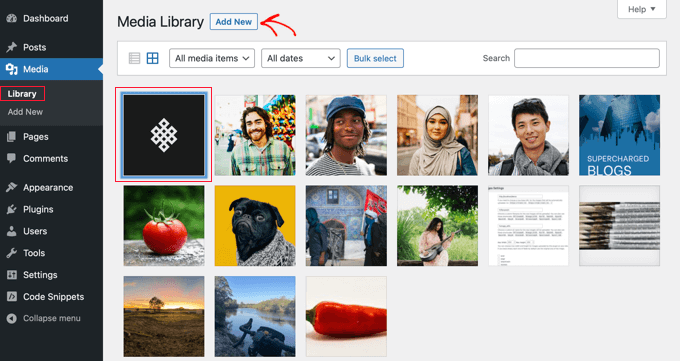
Sobald das Bild hochgeladen wurde, müssen Sie darauf klicken, um die Anhangseite Ihres Logos zu öffnen.
Hier finden Sie eine Schaltfläche, mit der Sie die URL des Logos in die Zwischenablage kopieren können. Sie sollten eine Kopie davon an einem sicheren Ort aufbewahren, da Sie die URL später in diesem Tutorial benötigen.
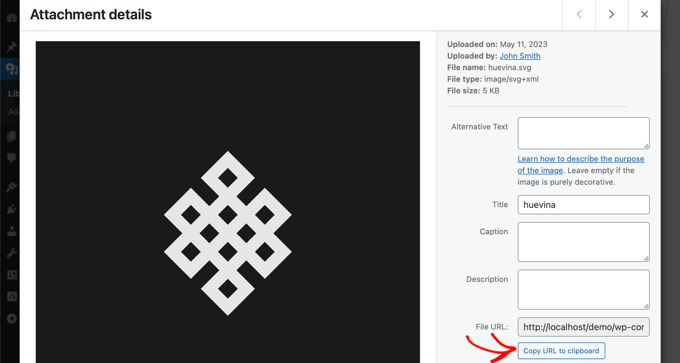
Hochladen der Logodatei per FTP
Wenn Sie ein fortgeschrittener Benutzer sind, können Sie die Datei per FTP auf Ihre Website hochladen.
Danach müssen Sie mit der rechten Maustaste auf die Datei klicken und die URL des Logos in die Zwischenablage kopieren. Sie sollten dies an einem sicheren Ort einfügen, da Sie es später in diesem Tutorial benötigen.
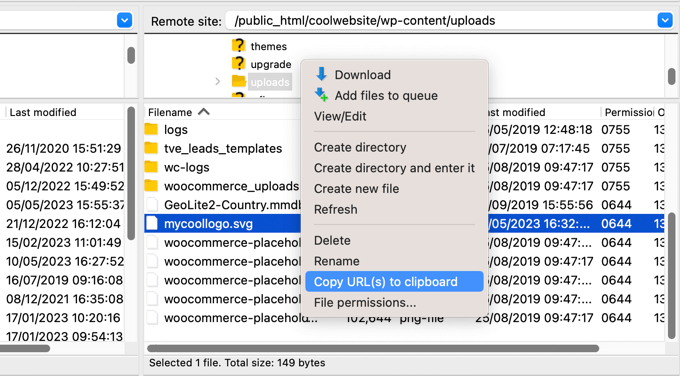
Schritt 6: Beantragung eines Verified Mark Certificate (VMC)
Der nächste Schritt ist die Beantragung eines VMC (Verified Mark Certificate). Es bestätigt, dass Ihre Organisation der rechtmäßige Eigentümer Ihres Markenlogos ist.
Dazu müssen Sie sich an eine vom BIMI qualifizierte Zertifizierungsstelle wenden. Derzeit gibt es nur zwei: DigiCert und Entrust Datacard.
Für den Bewerbungsprozess müssen Sie die zuvor erstellte SVG-Datei Ihres Markenlogos einreichen.
Wenn Ihr VMC-Antrag genehmigt wird, sendet Ihnen die Zertifizierungsstelle eine PEM-Datei (Privacy Enhanced Mail) für das Entitätszertifikat.
Sie müssen diese Datei per FTP auf Ihre Website hochladen.
Danach müssen Sie die URL der Datei in die Zwischenablage kopieren und an einem sicheren Ort zusammen mit der zuvor kopierten Logo-URL speichern. Im nächsten Schritt benötigen Sie beide URLs.
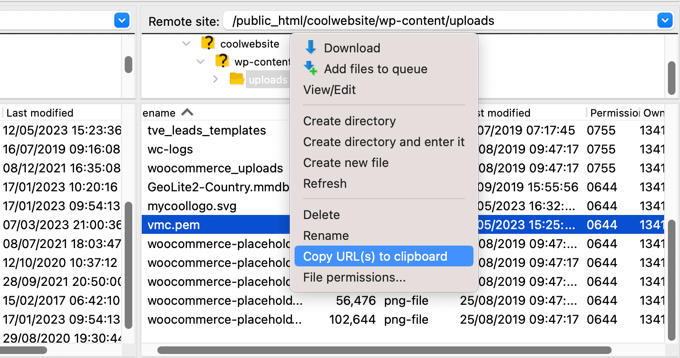
Hinweis: Ihre PEM-Datei muss eine URL haben, die mit „https“ beginnt. Weitere Informationen finden Sie in unserem Einsteigerleitfaden zur ordnungsgemäßen Umstellung von WordPress von HTTP auf HTTPS.
Glückwunsch! Sie haben nun alle Voraussetzungen geschaffen, um Brand Indicators for Message Identification (BIMI) für Ihre Domain zu aktivieren. Das werden Sie als nächstes tun.
Schritt 7: Aktivieren eines BIMI-verifizierten Logos für Ihre geschäftlichen E-Mails
Um BIMI zu aktivieren, müssen Sie Ihren DNS-Einstellungen einen weiteren TXT-Eintrag hinzufügen, genau wie bei der vorherigen Einrichtung des DMARC-Eintrags.
Der Datensatz enthält die URLs zu Ihrem Logo und VMC-Zertifikat wie folgt:
v=BIMI1; l=https://URLTOLOGO/logo.svg; a=https://URLTOCERTIFICATE/vmc.pem
Stellen Sie sicher, dass Sie die Logo- und Zertifikats-URLs durch die zuvor gespeicherten URLs ersetzen.
Alternativ können Sie den benötigten Code auch mit dem offiziellen BIMI Generator Tool generieren.
Sie müssen wie in Schritt 2 dieses Tutorials zurück zu den DNS-Einstellungen für Ihre Domain navigieren. Dann sollten Sie einen neuen TXT-Eintrag wie diesen hinzufügen:
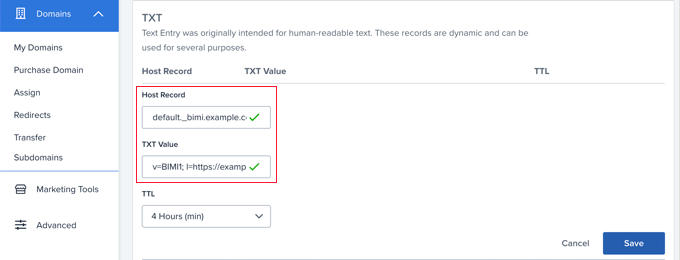
Das Feld „Host-Datensatz“ muss „default_.bimi“ enthalten, gefolgt von einem Punkt und Ihrem Domainnamen, z. B. default_.bimi.example.com .
Im Feld „Textwert“ sollten Sie den oben generierten Code einfügen. Sie können das TTL-Feld auf dem Standardwert belassen.
Danach müssen Sie auf die Schaltfläche „Speichern“ klicken. Es kann bis zu 48 Stunden dauern, bis sich der neue Datensatz im Internet verbreitet.
Jetzt sehen Ihre Benutzer neben Ihren geschäftlichen E-Mails ein verifiziertes Logo. Gut gemacht!
Schritt 8: Überprüfen, ob BIMI korrekt eingerichtet ist
Nach all der Arbeit, die Sie gerade geleistet haben, um ein verifiziertes Logo für Ihre geschäftlichen E-Mails zu erstellen, ist es eine gute Idee, sicherzustellen, dass alles ordnungsgemäß funktioniert.
Der beste Weg dazu ist der Besuch des offiziellen BIMI LookUp & Generator Tools. Geben Sie einfach Ihren Domainnamen ein, um einen Bericht zu erhalten, der Ihre Einhaltung der BIMI-Standards überprüft.
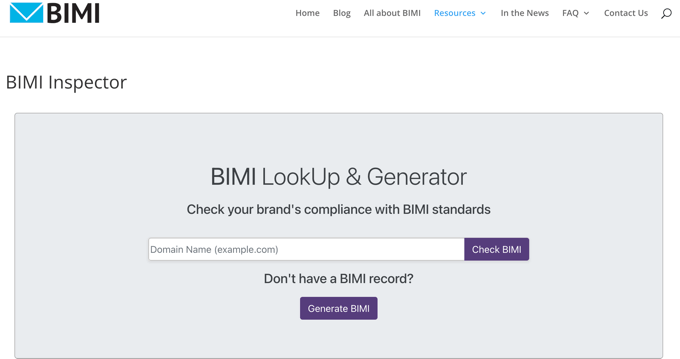
Der Bericht zeigt Ihnen, ob Ihr DMARC-Datensatz den BIMI-Spezifikationen entspricht. Es zeigt außerdem den Inhalt Ihres BIMI-DNS-Eintrags, eine Vorschau Ihres verifizierten Logos und ob Ihr VMC-Zertifikat BIMI-kompatibel ist.
Wenn Probleme gefunden werden, erhalten Sie im Bericht weitere Einzelheiten darüber, was falsch ist und wie Sie das Problem beheben können.
Wir hoffen, dass Ihnen dieses Tutorial dabei geholfen hat, zu lernen, wie Sie Ihrer geschäftlichen E-Mail ein verifiziertes Logo hinzufügen. Vielleicht möchten Sie auch unseren Leitfaden zur richtigen Erstellung eines E-Mail-Newsletters oder unsere Expertentipps für die besten E-Mail-Marketing-Dienste für kleine Unternehmen lesen.
Wenn Ihnen dieser Artikel gefallen hat, abonnieren Sie bitte unseren YouTube-Kanal für WordPress-Video-Tutorials. Sie finden uns auch auf Twitter und Facebook.
